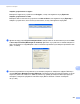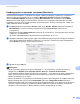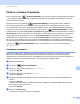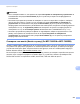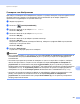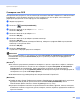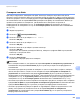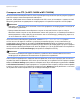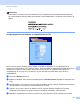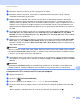Software User's Guide
Table Of Contents
- РЪКОВОДСТВО ЗА ПОТРЕБИТЕЛЯ НА СОФТУЕРА
- Съдържание
- Клавиши за работа с устройството
- 1 Работа с контролния панел
- Работа с бутоните на принтера
- Прекратяване на заданието
- Ключ Secure (Сигурност) (За MFC-7460DN и MFC-7860DW)
- Поддръжка на емулация на принтер (За DCP-7070DW и MFC-7860DW)
- Отпечатване на списъка с вътрешни шрифтове (За DCP-7070DW и MFC-7860DW)
- Отпечатване на Печат на конфигурационен лист (За DCP-7070DW и MFC-7860DW)
- Пробно разпечатване (За DCP-7070DW и MFC-7860DW)
- Двустранен печат (За DCP-7070DW и MFC-7860DW)
- Възстановяване на настройките на принтера по подразбиране (За DCP-7070DW и MFC-7860DW)
- Използване на клавишите за сканиране
- Работа с бутоните на принтера
- 1 Работа с контролния панел
- Windows®
- 2 Печатане
- Работа с драйвер за принтер Brother
- Печатане на документ
- Двустранен печат
- Едновременно сканиране, отпечатване и изпращане на факс
- Настройки на драйвера за принтера
- Осъществяване на достъп до настройките на драйвера за принтера
- Функции на драйвер за принтер под Windows®
- Раздел Основни
- Раздел Разширени
- Мащабиране
- Обърнат печат
- Използване на воден знак
- Настройки за воден знак
- Печат на горната и долна част на листа
- Режим икономия на тонер
- Поверителен печат (За MFC-7460DN и MFC-7860DW)
- Администратор
- Удостоверяване на потребител (За MFC-7860DW)
- Други печатни опции
- Макроси (За DCP-7070DW и MFC-7860DW)
- Регулиране на плътността
- Подобряване на печата
- Прескачане на празна страница
- Раздел Профили за печат
- Редактиране на профил за печат
- Поддръжка
- Настройки на тавите
- Status Monitor
- Функции в драйвер за принтер BR-Script 3 (За MFC-7860DW) (емулация на езика PostScript® 3™)
- Status Monitor
- 3 Сканиране
- Сканиране на документ с помощта на TWAIN драйвер
- Сканиране на документ с помощта на драйвер за WIA (за Windows® XP/Windows Vista®/Windows® 7)
- Сканиране на документ с използването на драйвер за WIA (Windows Photo Gallery и Windows Fax and Scan)
- Работа със ScanSoft™ PaperPort™ 12SE с OCR от NUANCE™
- Преглед на елементи
- Организиране на елементите в папки
- Бързи връзки до други приложения
- ScanSoft™ PaperPort™ 12SE с OCR ви позволява да преобразувате текст от изображение като текст, който можете да редактирате
- Импортиране на елементи от други приложения
- Експортиране на елементи в други формати
- Деинсталиране на ScanSoft™ PaperPort™ 12SE с OCR
- 4 ControlCenter4
- Преглед
- Работа с ControlCenter4 в първоначален режим
- Раздел Сканиране
- Раздел PC-FAX (само за модели MFC)
- Раздел Настройки на устройството
- Раздел Поддръжка
- Работа с ControlCenter4 в разширен режим
- Раздел Сканиране
- Раздел РС-Копиране
- Раздел PC-FAX (само за модели MFC)
- Раздел Настройки на устройството
- Раздел Поддръжка
- Персонализиран раздел
- 5 Дистанционна настройка (само за модели MFC)
- 6 Софтуер Brother PC-FAX (само за модели MFC)
- Изпращане PC-ФАКС
- Адресна книга
- Получаване на факс от компютър-
- 7 Настройки на защитната стена (За мрежови потребители)
- 2 Печатане
- Apple Macintosh
- 8 Печат и работа с факс
- Функции на драйвер за принтер (Macintosh)
- Двустранен печат
- Едновременно сканиране, отпечатване и изпращане на факс
- Изтриване на драйвера за принтер за Macintosh
- Функции в драйвер за принтер BR-Script 3 (За MFC-7860DW) (емулация на езика PostScript® 3™)
- Status Monitor
- Изпращане на факс (само за модели MFC)
- 9 Сканиране
- 10 ControlCenter2
- 11 Дистанционна настройка
- 8 Печат и работа с факс
- Използване на клавиша за Сканиране
- 12 Сканиране (за потребители на USB кабел)
- 13 Мрежово сканиране
- Преди да използвате функциите за мрежово сканиране
- Работа с клавиш Сканиране
- Индекс
Мрежово сканиране
205
13
Работа с клавиш Сканиране 13
Можете да използвате (SCAN (СКАНИРАНЕ)) на контролния панел за сканиране на документи
в текстообработващата програма, графичната програма или програмата за електронна поща, или
папка на вашия компютър.
Преди да можете да използвате (SCAN (СКАНИРАНЕ)) на контролния панел, трябва да
инсталирате Brother MFL-Pro Suite и да свържете устройството към вашия компютър. Ако сте
инсталирали MFL-Pro Suite от
приложения CD-ROM, значи са инсталирани правилните драйвери и
софтуерът ControlCenter4 или ControlCenter2. Сканирането с (SCAN (СКАНИРАНЕ)) следва
конфигурацията на екрана Настройки за сканиране на устройството на ControlCenter4 или раздел
Device Button (Бутон Устройство) на ControlCenter2. (За Windows
®
вижте Настройки на бутона за
конфигуриране на сканирането на стр. 76 за Домашен режим или Настройки на бутона за
конфигуриране на сканирането на стр. 89 за Разширен режим. За Macintosh вижте СКАНИРАНЕ
на стр. 173.) За подробности относно начина на конфигуриране на настройките за сканиране на
бутоните ControlCenter4 или ControlCenter2 и относно стартирането на приложението по ваш избор с
помощта на (SCAN (СКАНИРАНЕ)), вижте ControlCenter4 на стр. 64 или ControlCenter2
на стр. 171.
Сканиране към имейл 13
При избор на функцията “Сканиране към имейл (компютър)” документът се сканира и изпраща
директно към целевия компютър в мрежата. ControlCenter4 или ControlCenter2 ще активират
приложението за електронна поща по подразбиране на целевия компютър. Можете да сканирате и
изпращате черно-бял или цветен документ от компютъра като прикачен файл.
a Заредете документа.
b Натиснете (SCAN (СКАНИРАНЕ)).
c Натиснете a или b, за да изберете Скан. към PC.
Натиснете OK (Ок).
d Натиснете a или b, за да изберете Е-поща.
Натиснете OK (Ок).
e Натиснете a или b, за да изберете желания целеви компютър за изпращане на документа по
имейл.
Натиснете OK (Ок).
Ако дисплеят ви подскаже да въведете ПИН код, въведете 4 цифрения ПИН код на целевия
компютър от контролния панел.
Натиснете OK (Ок).
f Натиснете Start (Старт).
Устройството стартира процеса на сканиране.